
我的小米笔记本Pro一代已经用了好多年了,作为我外出办公娱乐的工具,它一直兢兢业业,对于我来说,如果只是考虑够用的话,它的性能再撑个两三年也不成问题。

i5-8250u+8G DDR4+256G M2固态,加上显示效果还不错的1080P分辨率的屏幕,和MacBook Pro差不多的外形,这就是这台笔记本的全部。

考虑到接下来的时间里,经常会有出差的情况,所以就想着给这个笔记本做一个升级。目前这个笔记本比较困扰我的问题主要有以下三个:
1、这款笔记本的风扇声音很吵,而且经常处于启动-停止-启动这种过程,它要是一直转的话我能忽略它的声音,但是一停一转的声音确实很烦躁,升级了BIOS后,这种情况出现次数少了很多,但还是会出现。
2、内存吃紧,手上这一台小米笔记本Pro只有8G内存,非常难受的点在于,它的内存是直接焊死在主板上的,想要加内存基本无望,于是这个问题只能通过虚拟内存来解决。
3、虽然有两个type-c接口,但是这两个接口仅仅是USB 3.1 GEN 1格式,虽说够用,但看到现在新的笔记本都用上了雷电接口,传输速率更高,性能更强,只能心痒痒。
4、固态硬盘容量只有256G,虽然是性能不错的三星PM981的M2固态,但是容量太小了,平时想要存储一些大的文件,都要先看看硬盘还有多少空间,电脑包里放一个移动硬盘已经是个常态。不过,小米笔记本Pro里面还有一个M2的卡槽,虽然只支持PCI-e3.0*2通道,但这个速度作为存储的话是完全够用的。
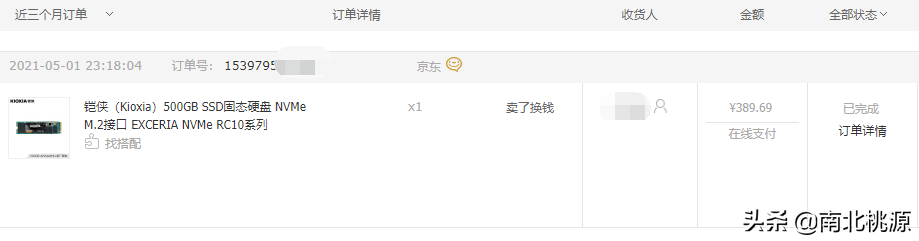
于是趁着五一假期的空闲时间,给笔记本加装了一条500G的铠侠 RC10 M2固态硬盘,让笔记本在接下来的日子里继续发挥余热。
铠侠RC10系列属于铠侠固态硬盘中的中高端系列产品,除了这个系列之外目前铠侠还有更高端的RD20电竞之心系列可供选择,拥有更高的读写速度和性能。
铠侠RC10 M2固态硬盘开箱

包装正面采用的是橙黑双色的设计,整体包装比较简洁,左下角标识着这款固态的容量,右下角为这个产品的EXCERIA极至瞬速系列名称以及NVMe SSD的标识。

包装背面则是这块固态硬盘的具体参数,采用了M.2 2280的结构设计,支持PCIe3.0*4协议,5年原厂质保,下方还有这个产品的SN等信息。

包装内全家福如上图所示,包含使用说明、质保卡以及铠侠RC10固态硬盘。

铠侠RC10固态硬盘采用日本原厂核心技术和高品质闪存颗粒,搭配原厂主控以及独立的512M物理缓存,可以提供更高的性能。

512GB版本采用的是单面设计的结构,背面没有存储颗粒,对于在某些笔记本上安装更加友好,因为很多笔记本的M2插槽是仅支持单面存储的,所以这款产品还是对笔记本很友好的。
小米笔记本安装体验
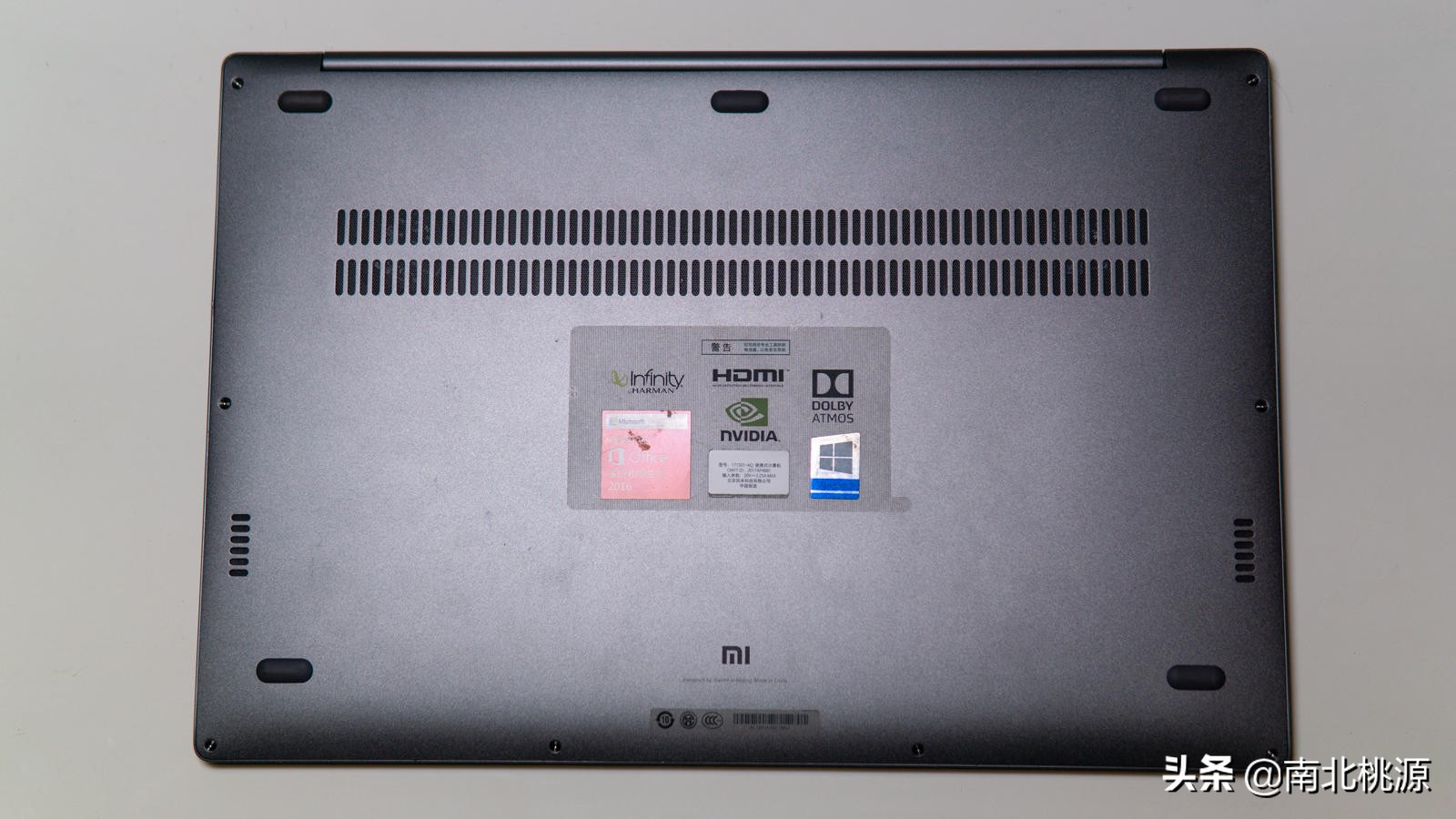
小米笔记本Pro后盖的固定主要靠背面的9颗螺丝和卡扣进行固定,首先需要拆下背面固定的螺丝。

除了裸露在外的8颗螺丝以外,还有一颗螺丝在顶部的这个脚垫下方,需要抠下这个脚垫再进行拆卸。

拧完螺丝后,就到了大力出奇迹的时刻。第一次拆卸后盖的时候,这些卡扣都非常紧实,需要点力气才能拆下来,建议先从转轴下方开始拆。

小米笔记本内部的结构如上图所示,一般情况下能动的也就是右边的这个M2 SSD插槽了。

左侧的SSD插槽仅支持单面的M2 SSD,支持PCIe3x4通道传输,安装后背面与主板的距离很小,很难装下双面的M2固态。

右侧的SSD插槽支持双面M2 SSD固态,螺丝安装位有弹簧的设计,不过这个位置只支持PCIe3x2通道传输。

如果是替换原来的固态进行安装,那么新的M2固态硬盘建议安装在左侧的硬盘位,这样能够有更好的性能体验。

安装后的固态如果只是作为存储的话,可以将固态安装在右侧的硬盘位,虽然性能上有所损失,但是与主板之间有空隙,可以有更好的散热。
使用体验
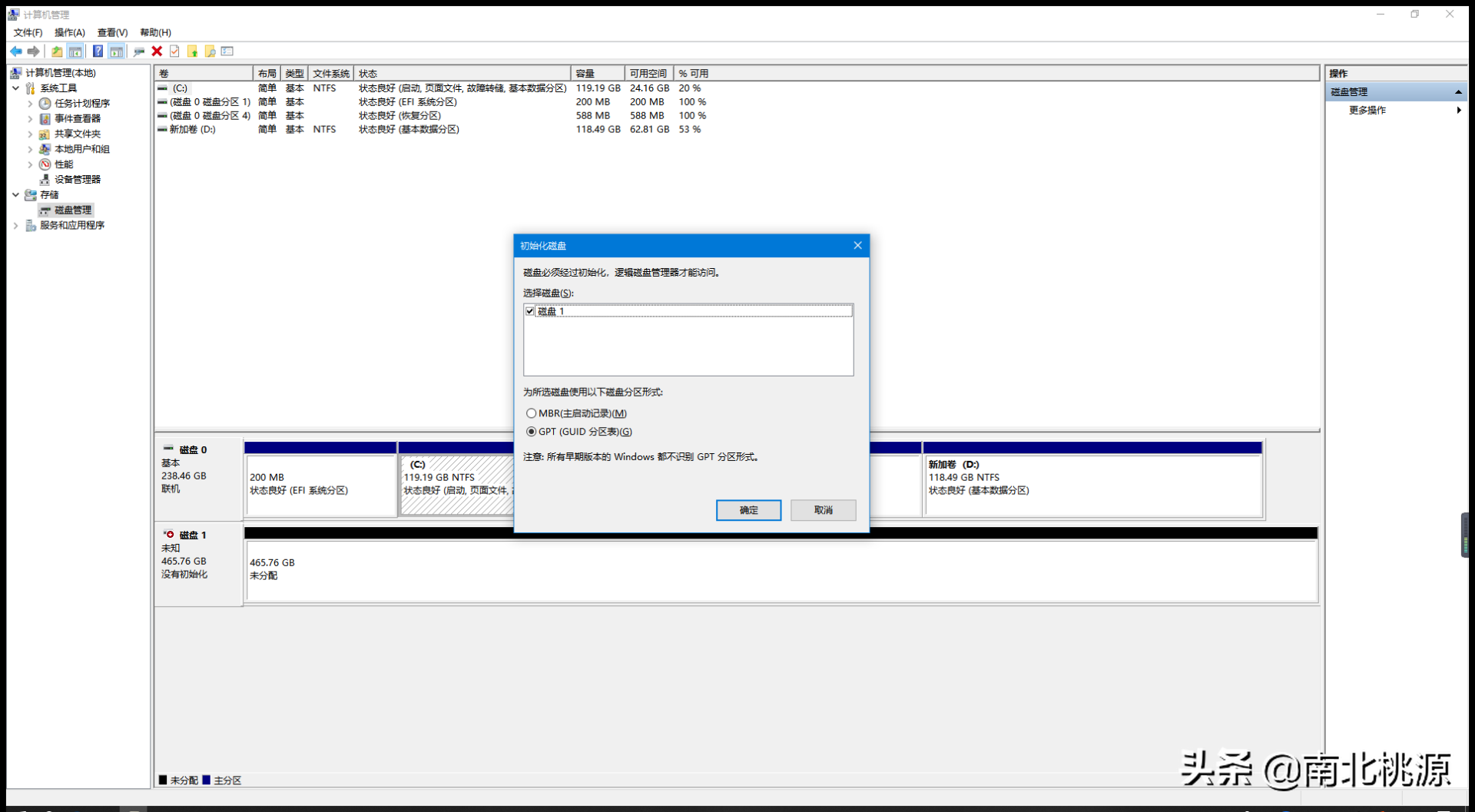
铠侠RC10 固态硬盘在Windows系统下显示的可用容量为465.76GB,第一次使用时需要对硬盘进行初始化操作,我习惯在计算机管理下进行初始化,按照提示一步步往下操作即可。
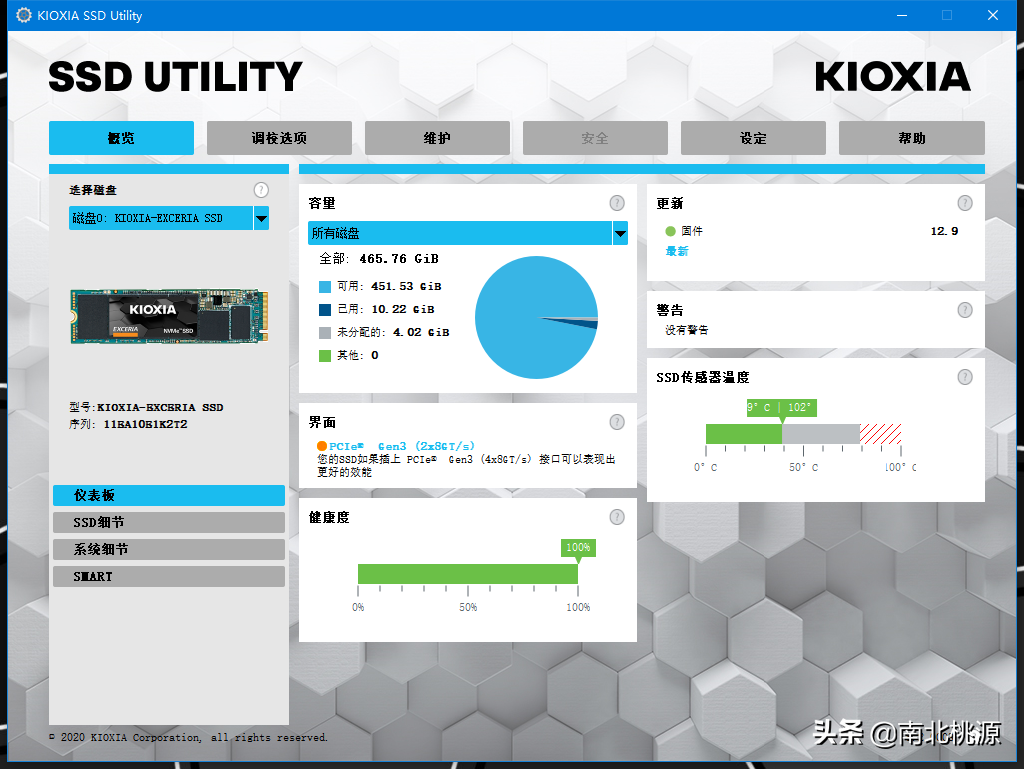
作为一个存储大厂,铠侠为RC10固态硬盘提供了SSD Utility管理软件,在这个软件中,没有计算机基础的用户也可以轻松的对固态硬盘的性能及状态进行管理,比如上图中就有提示,如果将SSD插在PCIe3x4的插槽上,可以获得更好的效能。
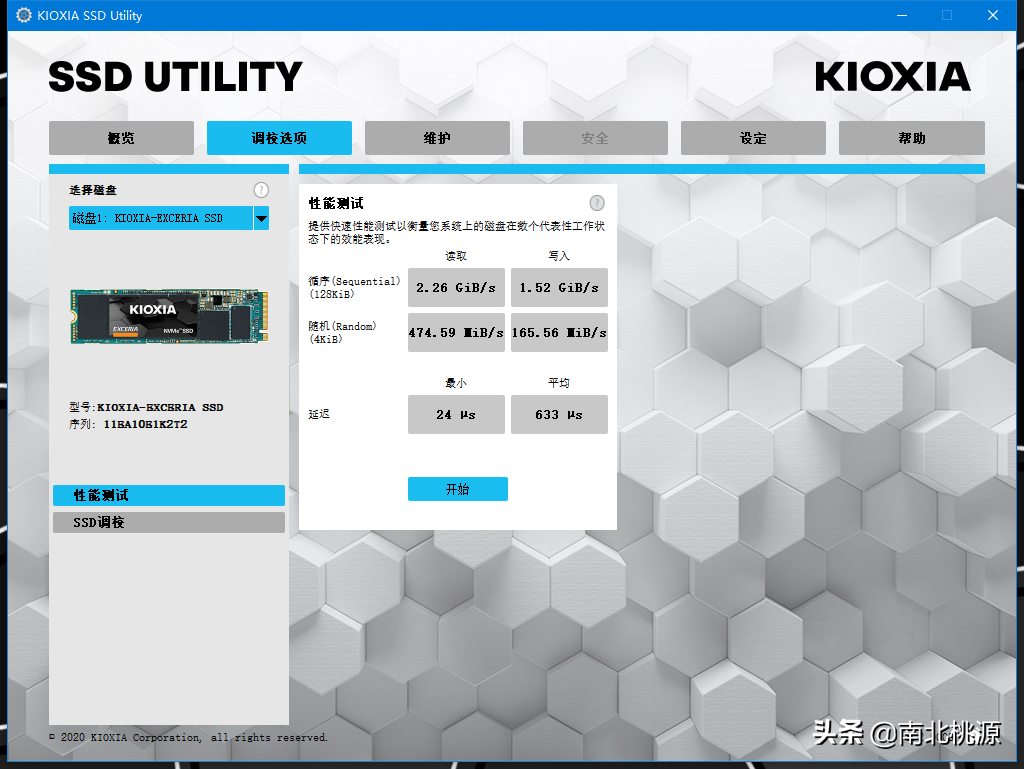
在SSD Utility这个软件中,也可以对铠侠RC10进行性能测试,可以对这个固态硬盘当前的性能状态有所了解。
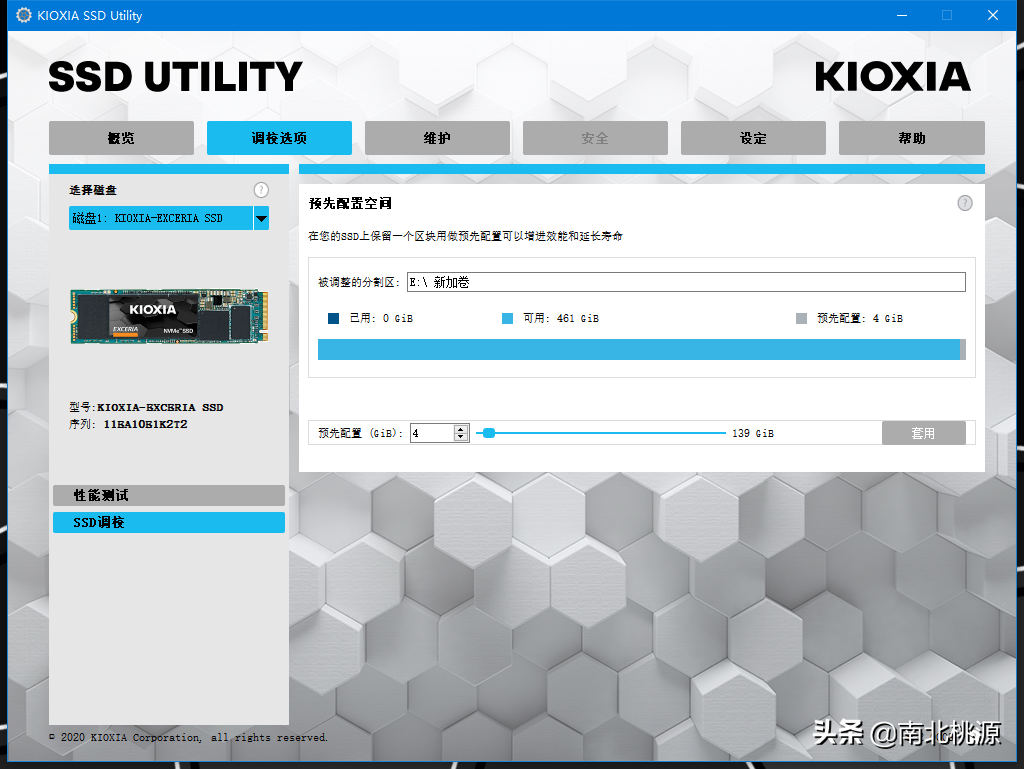
在SSD Utility中,可以配置预先配置空间。对于固态硬盘来说,保留一部分的“预先配置空间”,可以延长固态硬盘的寿命,也可以提高固态硬盘的读写效率。

在CrtstalDiskMark测试中,顺序写入的速率达到了1762MB/s,写入速度达到了1637MB/s,与官方宣传的读写速度一致。
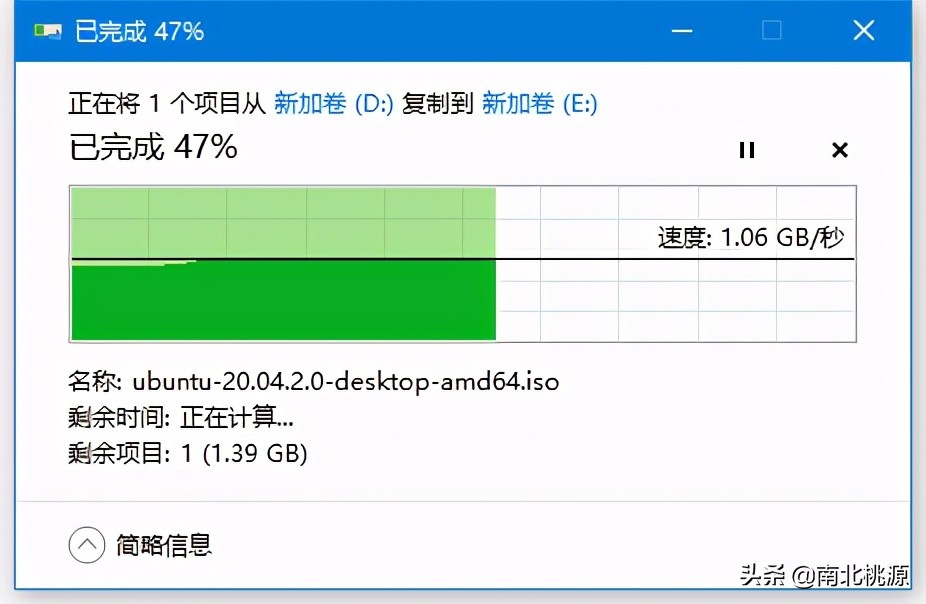
往铠侠RC10固态硬盘中拷贝数据,基本上稳定在1GB/s左右,这是安装在笔记本次硬盘上的写入表现,还是相当不错的。
总结
对于像我这样给笔记本加装固态,但是笔记本只有剩下PCIe3x2的用户来说,选择2000MB/s读写速率以下的M2固态硬盘,已经完全满足需求了。
给小米笔记本Pro加装固态的过程非常顺利,容量相比较之前多了两倍,基本上不用担心笔记本的存储空间了,而且传输速率比使用外接移动硬盘要快了很多。
选择铠侠RC10固态硬盘,最主要的是因为铠侠就是原来的东芝存储器,虽然改了名,但依旧还是大厂品质,原厂颗粒加上原厂主控,而且还提供了5年质保,相比较于其他低价固态来说,能更让人放心。